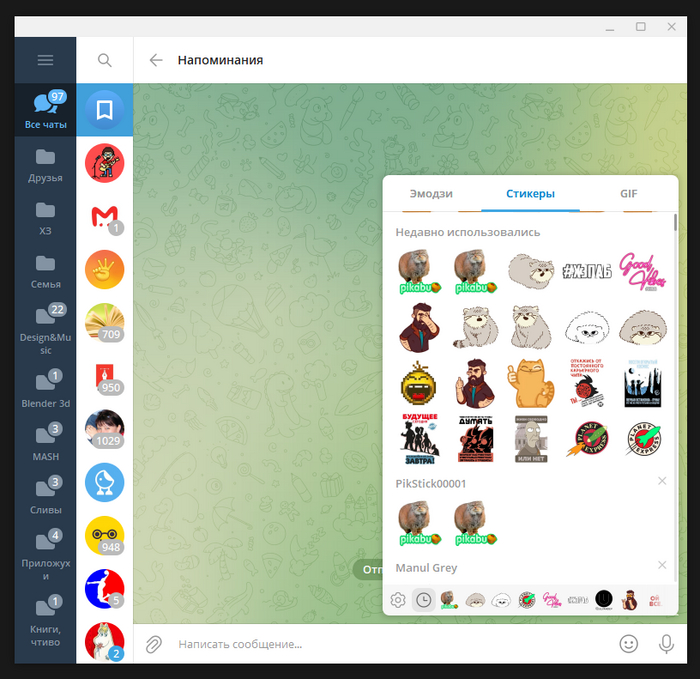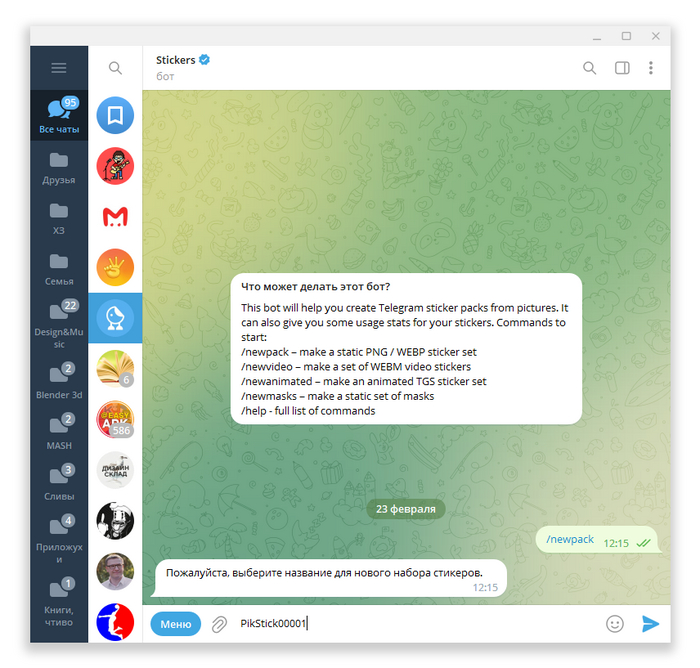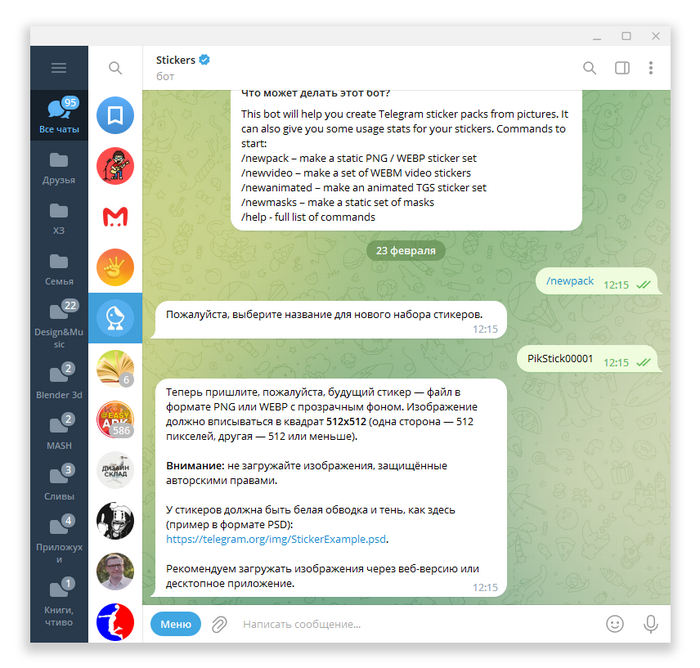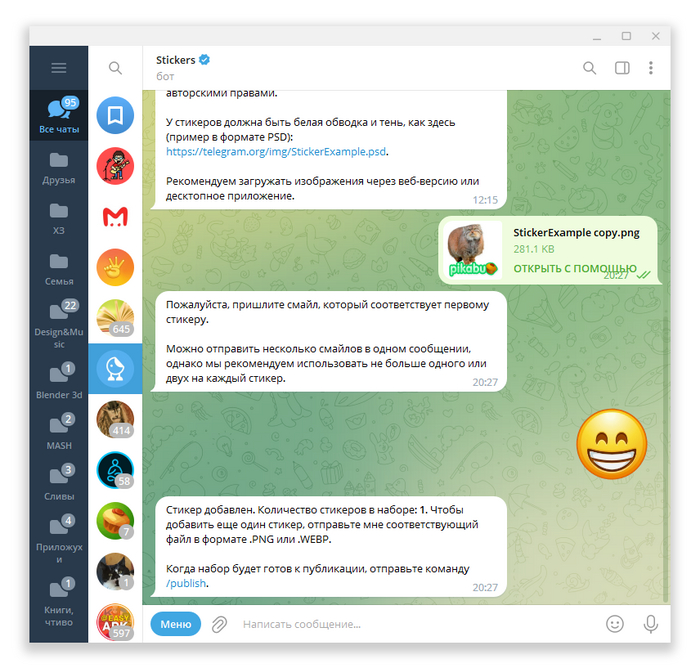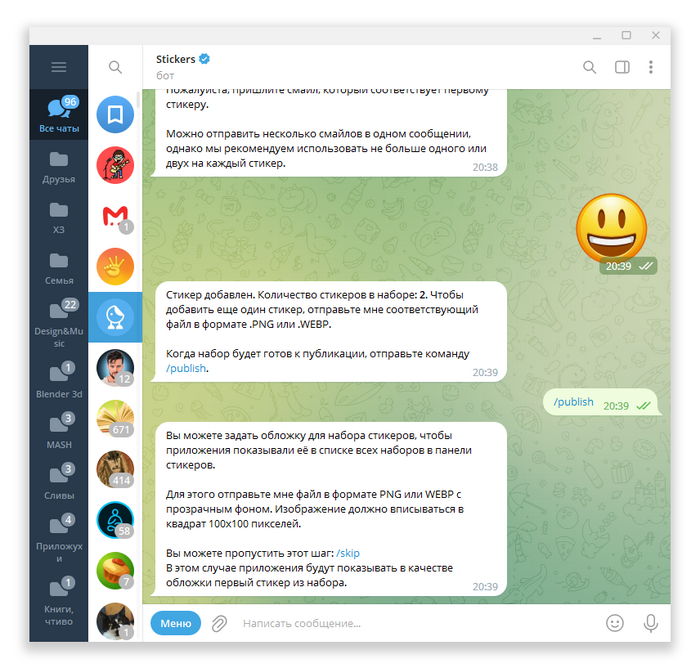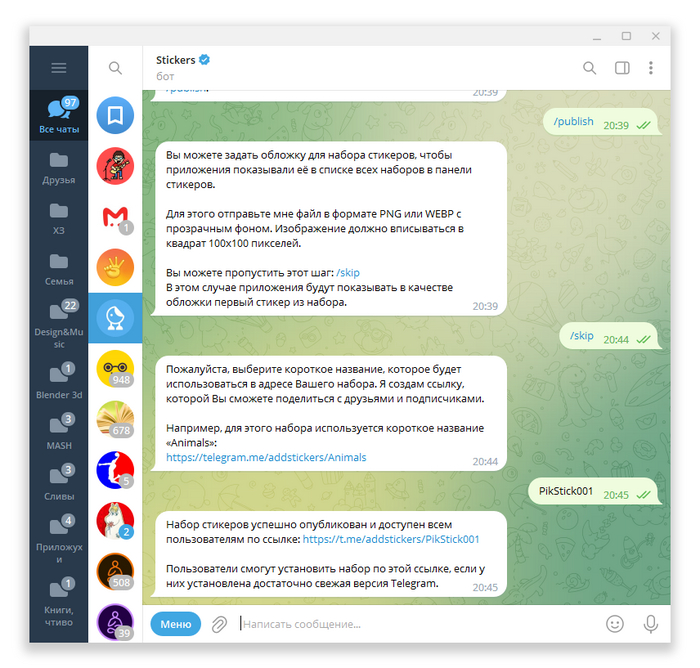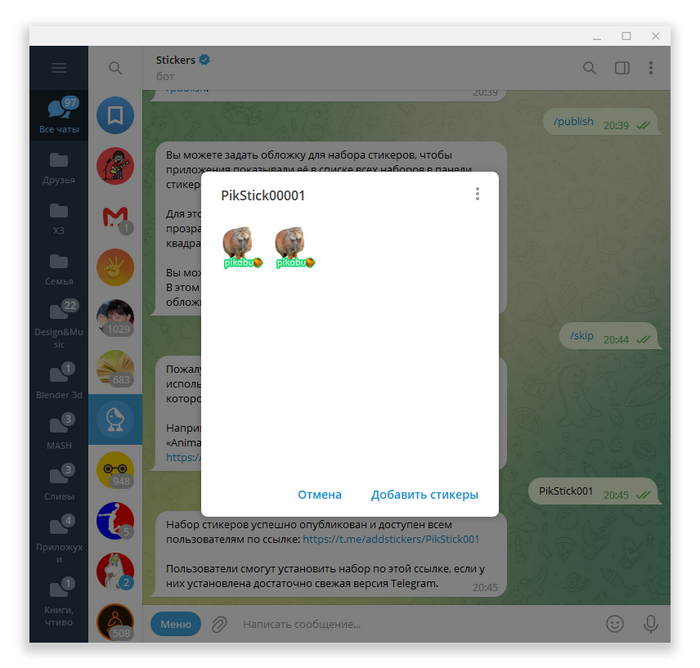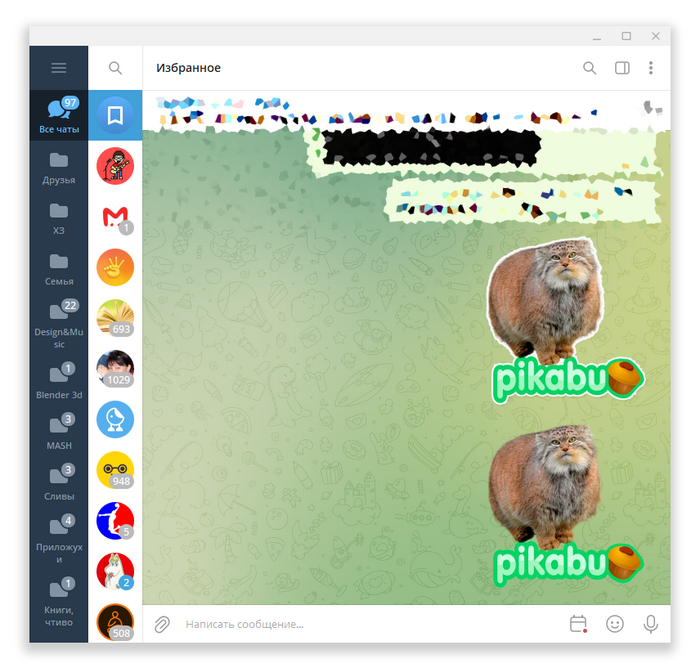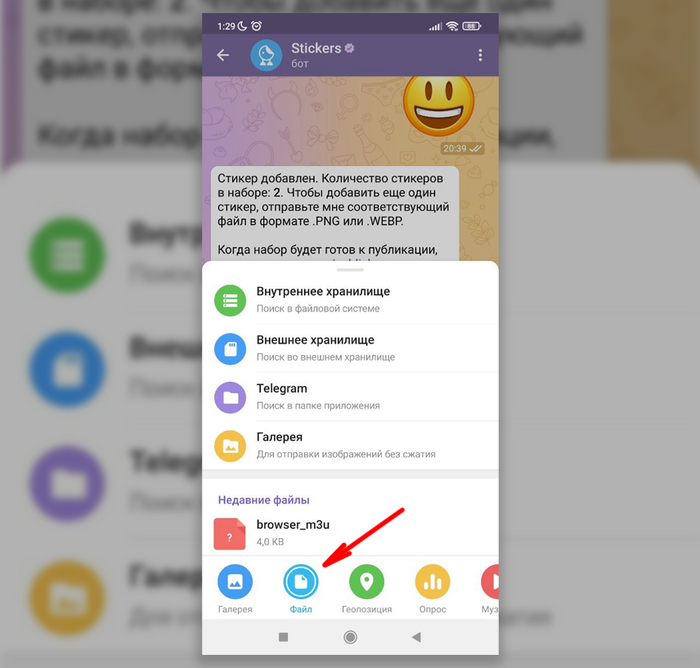Как и обещал, пост о создании собственных стикеров в телеге.
Пост, в основном для тех, кто умеет пользоваться фотошопом. Тем, кто не умеет, внизу поста текстовое описание, как удалить фон с телефона. Загрузить стикеры можно, следую пунктам ниже.
Открываем фотошоп:
1. Убираем фон, сохраняем в формате png с прозрачным фоном.
Далее идём в телеграм:
1. Ищем в телеге бот со стикерами https://t.me/Stickers, добавляем.
2. Пишем/выбираем /newpack, нам предложат выбрать названия для нашего пака.
3. После выбора названия, нас попросят прислать первый стикер в формате PNG или WEBP. Обязательно с ПРОЗРАЧНЫМ фоном, если вы не хотите, что был стикер в виде картинки на белом квадрате. Если, конечно, это не было вашей целью)))
Для тех, кто владеет фотошопом, нужно скачать psd-файл (512*512 px) по предложенной ссылке https://telegram.org/img/StickerExample.psd нём находится стиль с обводкой и тенью. Закидываем наш png, копируем на него стиль, пересохраняем png также с прозрачным фоном.
4. Закидываем нужный файл без фона в ВЕРХНЕЕ окошко из 2-х, которые появятся в диалоговом окне. Без Сжатия - это позволит сохранить прозрачность фона у стикеров.
5. Перетащили, проверяем, чтобы в пункте "Сжать изображение" не стояла галочка.
6. После загрузки картинки для стикера нам предлагают выбрать смайл, который будет соответствовать нашему стикеру (можно выбрать любой). После выбора смайла появится сообщение с количеством стикеров в наборе, предложением добавить ещё файлы или опубликовать наш набор.
7. Я добавил ещё один - без обводки и теней, чтобы показать разницу. После загрузки всех нужных стикеров и выбора смайлов, щёлкаем /publish. Нам предлагают выбрать обложку размером 100*100 px с прозрачным фоном, но это необязательно. Чтобы пропустить этот шаг, щёлкаем /skip
8. Я пропустил выбор обложки. Далее предлагают выбрать короткое название для нашего стикерпака, которое будет отображаться в ссылке на пак, а после выбора названия опубликовать.
9. Публикуем и видим, что по ссылке https://t.me/addstickers/PikStick001 доступен наш свежий стикерпак.
10. Наглядная разница между стикером с использованием обводки и тени из пункта 3 и без них. Обводку и тени можно сделать самому, всё ограничено вашей фантазией.
Для тех, кто с телефона:
Убираем фон:
1. Итак, первым делом мы выбираем нужную нам картинку и идём на любой сайт, который вылезет у вас по запросу "убрать фон онлайн". Например, photoroom.com/убрать-фон-онлайн
Все подобные сайты любят контрастные изображения.
2. Всё интуитивно понятно, расписывать смысла нет:
- повторяем, если нужно
Как загрузить в телегу:
1. Выполняем пункты 1 и 2 в начале поста.
2. После выбора названия для стикерпака, нужно загрузить нашу картинку без фона - нажимаем на скрепку и выбираем пункт "ФАЙЛ" из места, куда мы сохранили его с сайта. Так сохранится наш прозрачный фон.
3. Пропускаем пункты 4 и 5, сразу переходим к 6.
.......
4. В итоге, должен получиться собственный стикерпак.
Не забываем, что нужно прикрепить ФАЙЛ, а не фото или картинку, хотя телега и не даст сделать следующий шаг))) Страшного ничего не случится, просто загрузите правильно.
__________________________________________________________________________________
Если кто-то испытывает проблемы в фотошопе с форматами WebP и AVIF, то есть два плагина, которые это фиксят, лежат у меня на гуглодиске. Копируем их в одну из этих папок с поправкой на ваше расположение:
C:\Program Files\Common Files\Adobe\Plug-Ins\CC
C:\Program Files\Common Files\Adobe\Plug-Ins\CC\File Formats
C:\Program Files\Adobe\Adobe Photoshop 2022\Plug-ins
https://drive.google.com/drive/folders/1SUlkM2rJNXJUUdgOpL0L...
Что такое WebP, и что лучше - WebP или JPG?
Согласно Google: WebP сжимает изображения без потерь на 26% лучше, чем PNG. WebP сжимает изображения с потерями лучше, чем JPEG на 25-34% при одинаковом индексе структурного сходства (SSIM) WebP поддерживает прозрачность без потерь (известную, как альфа-канал) при увеличении размера всего лишь на 22%.